Windows PC पर Minecraft Launcher नहीं खुलेगा
Minecraft दशकों से सबसे लोकप्रिय विंडोज गेम्स में से एक है। यह एक आभासी दुनिया को दर्शाता है जिसमें खिलाड़ी राक्षसों, लाश, मकड़ियों और बहुत कुछ के साथ लड़ रहे हैं। यह एक सैंडबॉक्स गेम है और काफी व्यसनी है। तो, क्या हुआ अगर आप एक Minecraft प्रशंसक हैं और गेम अचानक आपके पीसी पर लॉन्च नहीं हो रहा है। यह निराशाजनक होगा, है ना? चिंता न करें, हमें आपकी पीठ मिल गई है।
आज, इस पोस्ट में, हम उन संभावित कारणों के बारे में बात करेंगे जिनकी वजह से आपके पीसी पर Minecraft लॉन्च नहीं हो रहा है और निश्चित रूप से समाधान।(Minecraft)

Minecraft लॉन्च क्यों नहीं हो रहा है?
- खराब इंटरनेट कनेक्शन(Bad internet connection) - यह आपके विंडोज पीसी में Minecraft की विफलता का सबसे आम कारण है । अपने इंटरनेट कनेक्शन की जांच करें, अगर काम नहीं कर रहा है तो इसे ठीक करें और फिर Minecraft(Minecraft) को फिर से लॉन्च करने का प्रयास करें।
- भ्रष्ट लॉन्चर फ़ाइलें(Corrupt launcher files) - यदि आपके पीसी में लॉन्चर फ़ाइलें दूषित हैं, तो गेम लॉन्च नहीं होगा। इस मामले में, आपको लॉन्चर फ़ाइलों को हटाने और गेम को फिर से लॉन्च करने की आवश्यकता है। आप लॉन्चर फ़ाइलें ".minecraft" फ़ोल्डर पा सकते हैं।
- ड्राइवरों की समस्या(Drivers issue) - यह फिर से एक बहुत ही सामान्य समस्या है। जांचें कि आपके पीसी में वीडियो कार्ड ड्राइवर अप-टू-डेट हैं या नहीं।
- हालिया अपडेट(Recent update) - कभी-कभी हालिया अपडेट गेम को कॉन्फ़िगरेशन के साथ असंगत बना देता है। जांचें कि क्या आपने अपने ऑपरेटिंग सिस्टम में कोई हालिया अपडेट इंस्टॉल किया है और यदि यह एक वैकल्पिक है, तो आप इसे अनइंस्टॉल कर सकते हैं और गेम को फिर से लॉन्च करने का प्रयास कर सकते हैं।
- सिस्टम अप-टू-डेट नहीं है(The system is not up-to-date) - प्रत्येक प्रोग्राम या गेम में कुछ विशिष्ट सिस्टम आवश्यकताएं होती हैं, जांचें कि आपका पीसी संगत है या नहीं।
- बहुत सारे मॉड(Too many mods) - यदि आपने अपने पीसी में बहुत सारे मॉड इंस्टॉल किए हैं, तो यह गेम लॉन्च करने में समस्या पैदा कर सकता है।
(Minecraft Launcher)Windows PC पर Minecraft Launcher नहीं खुलेगा
आइए अब इस मुद्दे के कुछ सुधारों की जाँच करें।
- इंटरनेट कनेक्शन की जाँच करें
- भ्रष्ट लॉन्चर फ़ाइलें हटाएं
- ग्राफिक कार्ड ड्राइवर को अपडेट करें
- Minecraft को व्यवस्थापक के रूप में चलाएँ
- माइनक्राफ्ट मोड हटाएं
- Minecraft को फिर से स्थापित करें
1] इंटरनेट कनेक्शन की जांच करें(1] Check the internet connection)
गेम के लॉन्च न होने का सबसे आम कारण खराब कनेक्टिविटी हो सकता है। संभवतः आपका इंटरनेट कनेक्शन गेम अनुकूलित नहीं है और इस प्रकार आपका Minecraft गेम लॉन्च नहीं हो रहा है। अपना इंटरनेट कनेक्शन बदलने का प्रयास करें और गेम को फिर से लॉन्च करें।
2] भ्रष्ट लॉन्चर फ़ाइलें हटाएं
यदि लॉन्चर फ़ाइलें दूषित हो जाती हैं, तो यह गेम को लॉन्च नहीं होने देगी। इस समस्या का एकमात्र समाधान अपने पीसी पर "Minecraft" फ़ोल्डर से लॉन्चर फ़ाइलों को हटाना है, लेकिन फिर आपको अपने सभी प्रोफाइल मैन्युअल रूप से इंस्टॉल करने होंगे।
Minecraft लॉन्चर फ़ाइलों को खोजने के लिए-
- Win+R दबाकर रन(Run) डायलॉग बॉक्स खोलें
- %appdata% टाइप करें
- ".minecraft" फ़ोल्डर में जाएं
- " Launcher_profiles.json " नामक फ़ाइल का पता लगाएँ और उसे हटा दें।
- Minecraft लॉन्च करें और सेटिंग्स(Settings) से नए प्रोफाइल बनाएं ।
3] ग्राफिक कार्ड ड्राइवर को अपडेट करें
(Minecraft)यदि आप अपने पीसी पर ग्राफिक कार्ड ड्राइवर के अप्रचलित संस्करणों का उपयोग कर रहे हैं तो Minecraft लॉन्च नहीं होगा। आप दोषपूर्ण ग्राफिक ड्राइवरों को अपडेट करने और ठीक करने के लिए किसी भी (update and fix the faulty graphic drivers)मुफ्त ड्राइवर अपडेटर(free driver updater) का उपयोग कर सकते हैं और इससे गेम को सुचारू रूप से लॉन्च करने में मदद मिल सकती है।
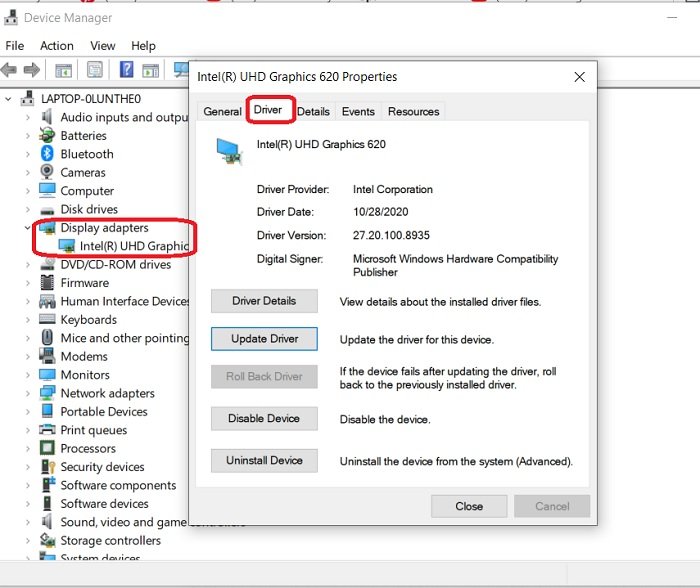
ग्राफिक ड्राइवर अपडेट की जांच करने के लिए:
- कंट्रोल पैनल(Control Panel) में डिवाइस मैनेजर(Device Manager) पर जाएं
- आप रन(Run) डायलॉग बॉक्स भी खोल सकते हैं और "डिवाइस मैनेजर" टाइप कर सकते हैं।
- डिस्प्ले(Display) एडेप्टर पर जाएं और वहां दिखाए गए डिवाइस पर डबल-क्लिक करें।
- ड्राइवर्स(Drivers) टैब पर जाएं और देखें कि यह अपडेट है या नहीं। यदि आवश्यक हो तो अपडेट करें और गेम को फिर से लॉन्च करने का प्रयास करें।
आप वैकल्पिक ड्राइवर अपडेट(check for Optional Driver Updates) भी देख सकते हैं ।
4] Minecraft को व्यवस्थापक के रूप में चलाएं
विशेषाधिकार(Privilege) के मुद्दे भी एक कारण हो सकते हैं कि आपका गेम लॉन्च क्यों नहीं हो रहा है। इस समस्या को ठीक करने के लिए, आपको एक व्यवस्थापक के रूप में Minecraft चलाना होगा। (Minecraft)ऐसा करने के लिए, Minecraft पर जाएं , राइट-क्लिक करें और इसे व्यवस्थापक के रूप में चलाएं। इससे आपकी समस्या का समाधान हो जाना चाहिए।
5] Minecraft Mods को डिलीट करें
खेल आमतौर पर सभी उपलब्ध मॉड (संशोधन) जोड़ते रहते हैं। ये स्वतंत्र उपयोगकर्ता-निर्मित संशोधन हैं और गेमप्ले को बढ़ाने के लिए उपयोग किए जाते हैं लेकिन कभी-कभी ये आपके गेम को लॉन्च करने में समस्या पैदा कर सकते हैं। सभी जोड़े गए Minecraft Mods(Minecraft Mods) को हटा दें और गेम को लॉन्च करने का प्रयास करें।
6] Minecraft को फिर से स्थापित करें
यदि उपर्युक्त सुधारों में से कोई भी आपके लिए काम नहीं करता है, तो आप बेहतर तरीके से गेम को अनइंस्टॉल कर सकते हैं और इसे फिर से इंस्टॉल कर सकते हैं। माइक्रोसॉफ्ट(Microsoft-) को अनइंस्टॉल करने के लिए-
- विन + आर दबाएं और %appdata% टाइप करें।
- के लिए जाओ । Minecraft फ़ोल्डर और राइट-क्लिक करें।
- हटाएं(Delete.) चुनें . यह आपके पीसी से गेम को अनइंस्टॉल कर देगा।
- लॉन्चर पर जाएं और गेम को नए सिरे से लॉन्च करें।
ये कुछ सुधार थे। उन्हें आज़माएं और हमें बताएं कि क्या यह आपके लिए काम करता है।
Related posts
फिक्स Minecraft Launcher वर्तमान में आपके खाते में उपलब्ध नहीं है
डाउनलोड Minecraft को विंडोज 11/10 पीसी पर पुश करने में असमर्थ
Windows 11/10 . में दुनिया से जुड़ने में असमर्थ Minecraft को ठीक करें
पोर्ट अग्रेषण Windows 11/10 . में Minecraft में काम नहीं कर रहा है
Windows PC पर Minecraft Worlds कहाँ सहेजे जाते हैं?
विंडोज 10 Minecraft संस्करण मुफ्त में कैसे प्राप्त करें
ब्राउजर पर क्लासिक माइनक्राफ्ट कैसे खेलें
अपने वेब ब्राउज़र में Minecraft Classic कैसे खेलें
Minecraft एक सार्वभौमिक क्रॉस-प्लेटफ़ॉर्म गेम बन जाता है। 7 कारण क्यों यह एक बड़ी बात है
Minecraft में औषधि काढ़ा कैसे करें
Microsoft लॉन्चर Android के लिए Windows एकीकरण और बहुत कुछ लाता है
कोर डंप लिखने में विफल Minecraft त्रुटि को ठीक करें
Minecraft नियंत्रक समर्थन को कैसे सक्षम करें
Minecraft को ठीक नहीं कर सकता, क्या सर्वर अतिभारित त्रुटि है
विंडोज 11 पर माइनक्राफ्ट को कैसे डाउनलोड और इंस्टॉल करें
Minecraft में कॉपर का उपयोग कैसे करें
Minecraft में गेम मोड के बीच स्विच कैसे करें
फिक्स वारफ्रेम लॉन्चर अपडेट विफल त्रुटि
Minecraft में OptiFine को कैसे डाउनलोड और इंस्टॉल करें
विंडोज 11 में Minecraft त्रुटि 0x803f8001 को कैसे ठीक करें
